
આ માર્ગદર્શિકામાં હાર્ડ ડિસ્ક અથવા એસએસડી (બાદમાં કેસમાં, સોલિડ-સ્ટેટ ડ્રાઇવ્સની સુવિધાઓને કારણે, પરિણામ ખાતરી નથી) આ હેતુ માટે વિશિષ્ટ કાર્યક્રમોનો ઉપયોગ કરીને, પરિણામ ખાતરી આપતું નથી.
- ડીએમડીઇમાં રિમોટ ડિસ્ક પાર્ટીશનને પુનઃસ્થાપિત કરવું
- રિમોટ હાર્ડ ડિસ્ક વિભાગને પુનઃસ્થાપિત કરવાની અન્ય રીતો
- વિડિઓ સૂચના
ડીએમડીઇમાં રિમોટ ડિસ્ક પાર્ટીશનને પુનઃસ્થાપિત કરવું
ડીએમડીઇ પ્રોગ્રામ મફત નથી, પરંતુ મફત ટ્રાયલ પણ તમને દૂરસ્થ પાર્ટીશનની સફળ વસૂલાત કરવાની મંજૂરી આપે છે જો પાર્ટીશનોનું માળખું વધારે બદલાયું નથી. પરીક્ષણ માટે, મેં નીચેની છબીમાં ચિહ્નિત થયેલ ડિસ્કમાંથી બે NTFS અને FAT32 પાર્ટીશનોને કાઢી નાખી, દરેક પાર્ટીશન પરીક્ષણ ફોલ્ડર અને ફાઇલમાં શામેલ છે.
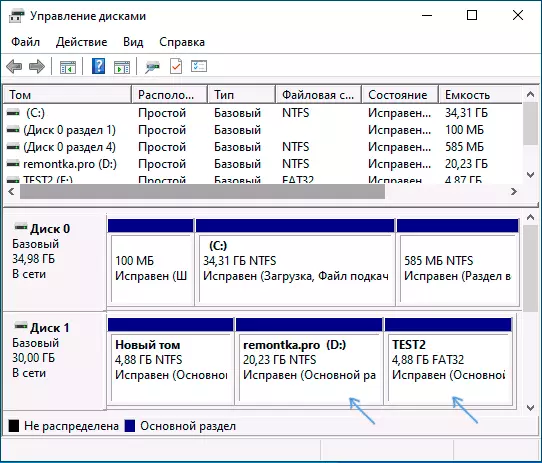
પરિણામે, ડિસ્ક પર આ વિભાગોની જગ્યાએ એક વ્યાપક અવ્યવસ્થિત જગ્યા છે. ડીએમડીનો ઉપયોગ કરીને પાર્ટીશનને પુનર્સ્થાપિત કરવાનાં પગલાં નીચે પ્રમાણે હશે:
- સત્તાવાર સાઇટ https://dmde.ru/ માંથી ડીએમડીઇ અપલોડ કરો અને અનુકૂળ સ્થાને આર્કાઇવને અનપેક કરો અને ડીએમડીઇ ચલાવો.
- "ભૌતિક ઉપકરણો" વિભાગમાં લાઇસન્સ કરાર કર્યા પછી, ડિસ્કને પસંદ કરો કે જેના પર પાર્ટીશન પુનઃસ્થાપિત કરવામાં આવે છે, ઠીક ક્લિક કરો.

- જો પ્રોગ્રામ કાઢી નાખેલ પાર્ટીશનો શોધે છે, તો તમે તેમને સૂચિમાં જોશો. તેઓ નીચે પ્રમાણે પ્રદર્શિત કરી શકાય છે - પીળા ચિહ્ન સાથે, નીચે સ્ક્રીનશોટમાં.

- અથવા નીચેની છબીમાં અક્ષરોને પાર કરે છે.
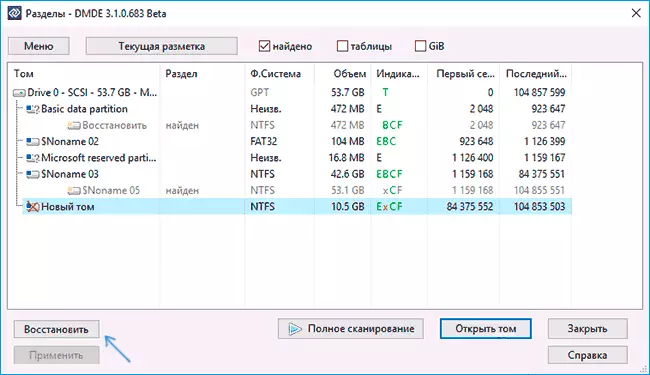
- ઇચ્છિત વિભાગને હાઇલાઇટ કરો અને નીચે ડાબે, "પેસ્ટ કરો" બટનને ક્લિક કરો (પ્રથમ કિસ્સામાં) અથવા "પુનઃસ્થાપિત કરો" (બીજામાં). પાર્ટીશનનો પ્રકાર સ્પષ્ટ કરો (સામાન્ય રીતે ઇચ્છિત પ્રકાર ડિફૉલ્ટ રૂપે પસંદ કરવામાં આવે છે).
- લાગુ કરો બટનને ક્લિક કરો અથવા "બદલાયેલ માર્કિંગ" પર ક્લિક કરો અને "માર્કઅપ લાગુ કરો".

- ડિસ્ક પર સાચવો (જો જરૂરી હોય, તો ફેરફારોને પાછા લાવવામાં ડેટા સાચવો).
- ડીએમડીઇ બંધ કરો અને કમ્પ્યુટરને ફરીથી પ્રારંભ કરો. જો ડિસ્ક ભૂલ સંદેશાઓ પ્રક્રિયામાં હોય, તો સિસ્ટમને તપાસવા માટે આપો.
- રીબૂટ કર્યા પછી, વિભાગો તેમના સ્થાનોમાં બધા ડેટા સાથે, કોઈપણ કિસ્સામાં, કોઈ પણ સંજોગોમાં, જો પાર્ટીશનોને દૂર કરવા ઉપરાંત ડિસ્ક પર પાર્ટીશન માળખા સાથે બીજું કંઇ પણ ઉત્પાદન કરતું નથી.

વિન્ડોઝ પાર્ટીશનોને પુનઃસ્થાપિત કરવા માટેના અન્ય પ્રોગ્રામ્સ
ત્યાં અન્ય પ્રોગ્રામ્સ છે જે હાર્ડ ડિસ્ક પર કાઢી નાખેલા પાર્ટીશનોને પુનઃસ્થાપિત કરવા માટે પ્રમાણમાં સરળ મંજૂરી આપે છે. તેમાંના એક - ટેસ્ટડિસ્ક સંપૂર્ણપણે મફત અને ખૂબ જ અસરકારક છે, પરંતુ તેમાં ગ્રાફિકલ વપરાશકર્તા ઇન્ટરફેસ નથી, બધી ક્રિયાઓ કન્સોલ મોડમાં બનાવવામાં આવે છે. નીચે સ્ક્રીનશૉટમાં - કાઢી નાખેલા વિભાગો મળી (તે જ રીતે આપણે અગાઉના ઉદાહરણમાં પુનર્સ્થાપિત થયા હતા).

સામાન્ય રીતે, આદેશ વાક્ય મોડ હોવા છતાં, આ પ્રોગ્રામમાં વિભાગની પુનઃપ્રાપ્તિ એ એક જટિલ નથી અને આ વિષય પર મારી પાસે એક અલગ વિગતવાર સૂચના છે: ટેસ્ટડિસ્કમાં હાર્ડ ડિસ્ક અથવા ફ્લેશ ડ્રાઇવના પાર્ટીશનને પુનઃસ્થાપિત કરવું.
સારા પુનઃપ્રાપ્તિ પરિણામો સાથેનો બીજો પ્રોગ્રામ - સક્રિય પાર્ટીશન પુનઃપ્રાપ્તિ. પાછલા લોકોથી વિપરીત, તે મફત નથી, ગ્રાફિકલ ઇન્ટરફેસ હાજર છે.

પણ એક ફાયદો પણ છે: પ્રોગ્રામ એ ISO બૂટ છબીના રૂપમાં શામેલ છે, એટલે કે, અમે સક્રિય પાર્ટીશન પુનઃપ્રાપ્તિ સાથે બુટ કરી શકાય તેવી ફ્લેશ ડ્રાઇવ અથવા ડિસ્ક લખી શકીએ છીએ અને તેનો ઉપયોગ દૂરસ્થ સિસ્ટમ પાર્ટીશનને પુનઃસ્થાપિત કરવા માટે કરી શકીએ છીએ. જ્યારે OS શરૂ થતું નથી ત્યારે ડિસ્કની.
વિડિઓ સૂચના
વિભાગોના સરળ કાઢી નાખવા સાથે, તેમના પુનર્સ્થાપન સામાન્ય રીતે શક્ય હોય છે અને ગંભીર મુશ્કેલીઓનું પ્રતિનિધિત્વ કરતું નથી. જો કે, જો અન્ય ઓપરેશન્સ (ડિસ્ક પર ડેટા રેકોર્ડ, ડેટા રેકોર્ડ ઉમેરવા), તો સફળ પાર્ટીશન પુનઃપ્રાપ્તિની શક્યતા વિભાગો પર કરવામાં આવી હતી. જો કે, આ કિસ્સાઓમાં, જો તે આ વિભાગો પર સંગ્રહિત ફાઇલો છે, તો ડેટા પુનઃપ્રાપ્તિ માટેના વિશિષ્ટ પ્રોગ્રામ્સ સહાય કરી શકે છે.
